-
Cómo agregar color a su Blanco y Negro Clip Art
-
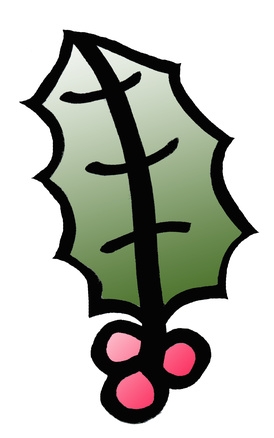
La mayoría de los procesadores de texto y aplicaciones de presentación vienen con una biblioteca de imágenes prediseñadas - gráficos pequeños, a menudo monocromáticas que se pueden insertar en sus proyectos. Puedes adornar tales obras de arte de colorear de él mismo, lo cual es un proceso simple que irá con bastante rapidez una vez que el cuelgue de ella. Usted puede utilizar casi cualquier editor de gráficos para realizar la tarea, también, aunque es probable que obtener resultados más elegante con los programas más profesionales.Instrucciones
1 Abra su programa de arte. Asegúrese de que es un programa basado en mapa de bits, como Photoshop, Open Escrutinio o GIMP, en lugar de un programa basado en vectores tales como Illustrator o Corel Draw.
2 Ir al menú "Archivo" y haga clic en la opción "Abrir". Encontrar el archivo que tiene su imagen prediseñada en él y abrirlo.
3 Examinar la imagen prediseñada. Determinar si hay áreas donde el arte de línea tiene un descanso en él. Las líneas en la obra dividirán diferentes campos de color, y si dos áreas que necesitan diferentes colores no están completamente bloqueadas, los colores se fundan entre sí.
4 Seleccione la herramienta "Línea" de la barra de herramientas del programa de arte y establecer el tamaño del pincel a 1 píxel. Utilice la herramienta "Línea" para bloquear cualquier rotura en la línea de arte. Para ello, haga clic y mantenga pulsado el botón izquierdo del ratón sobre uno de los lados de la ruptura, a continuación, arrastre el puntero del ratón sobre la brecha y suelte el botón cuando llegue al otro lado. Esto llenará el hueco con una línea recta.
5 Haga clic en la herramienta "Cubo de pintura" de su programa y elegir un color que desea utilizar en la paleta de colores de la aplicación. Haga clic en la zona de la obra que desea colorear. El Cubo de pintura llenará esa zona con el color, deteniéndose sólo cuando llega a las líneas negras de la obra. Haga esto para cada color.
6 Llene cada zona con su color correspondiente otra vez si hay líneas blancas irregulares entre las partes coloreadas de sus imágenes prediseñadas y la línea de negro. Muchos programas de arte extenderán la zona coloreada por 1 o 2 píxeles.
7 Guarde el archivo recién coloreado por ir al menú "Archivo" y hacer clic en "Guardar como". Introduzca un nuevo nombre de archivo para guardar el arte de color como un nuevo archivo. Elija JPG o GIF para el formato de archivo y haga clic en el botón "Guardar".
